Dell Vostro 3591 User Manual
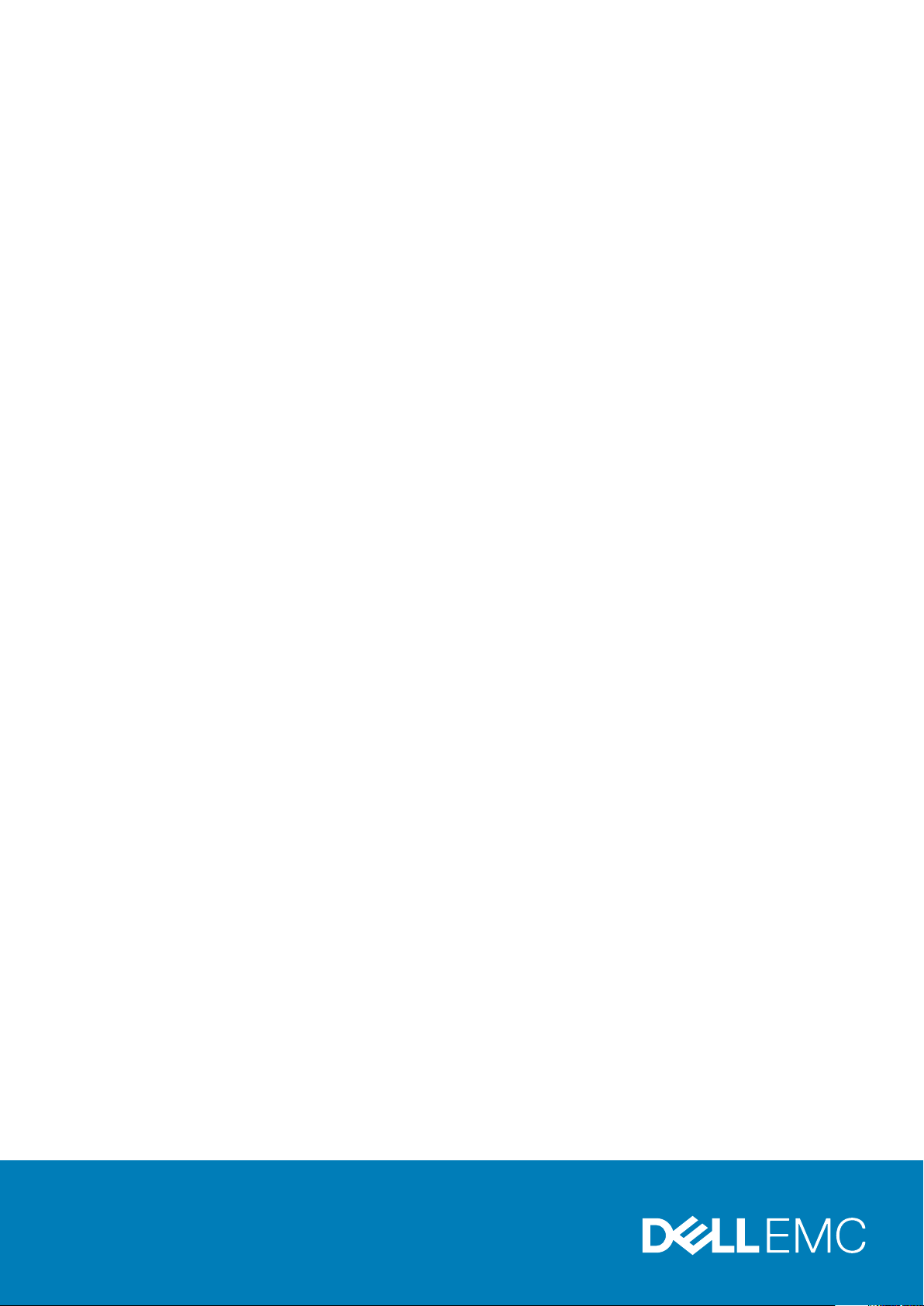
Dell Vostro 3591 (s optickou jednotkou)
Průvodce nastavením a specifikace
Regulační model: P75F
Regulační typ: P75F010
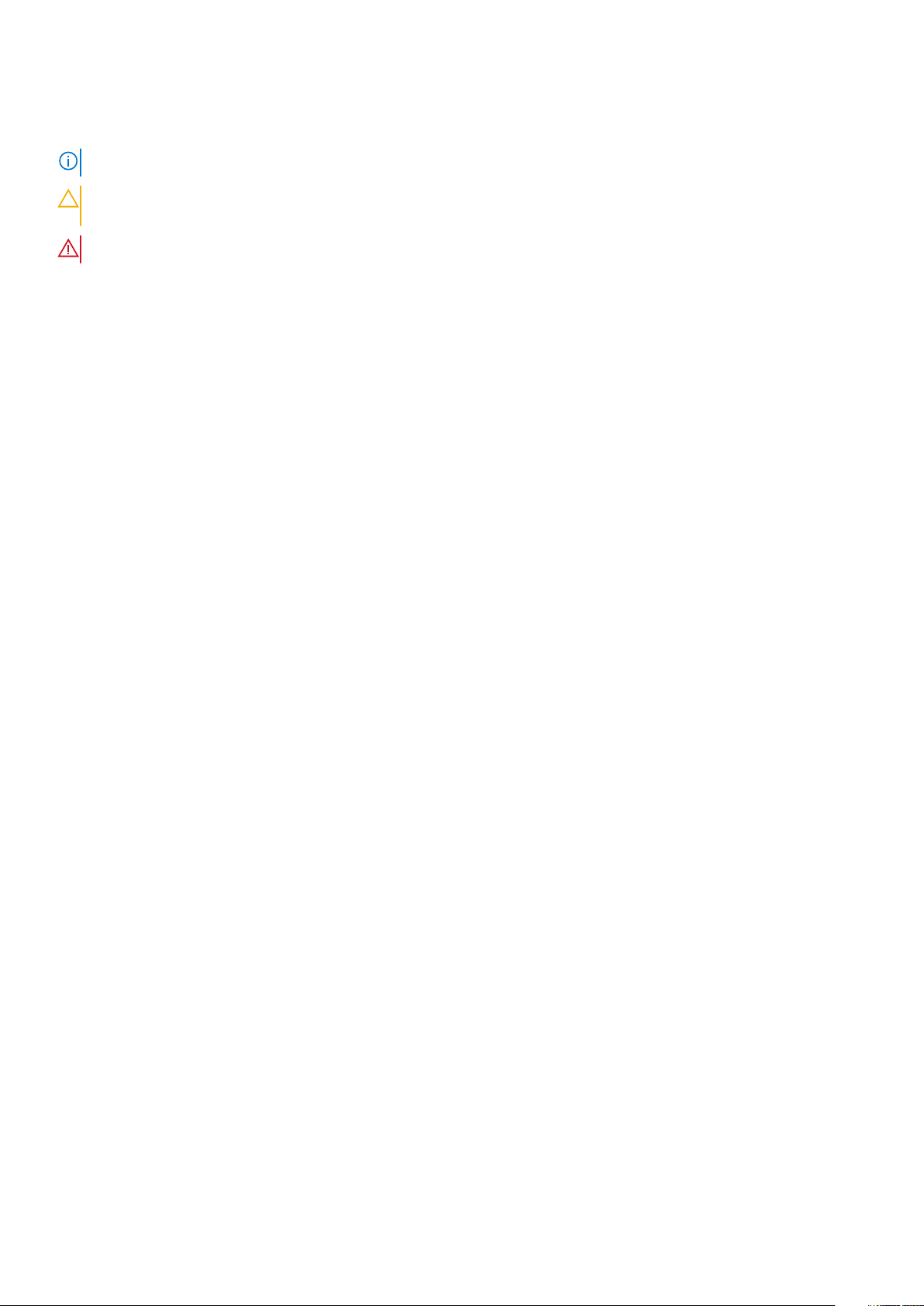
Poznámky, upozornění a varování
POZNÁMKA: POZNÁMKA označuje důležité informace, které umožňují lepší využití produktu.
VÝSTRAHA: UPOZORNĚNÍ varuje před možným poškozením hardwaru nebo ztrátou dat a obsahuje pokyny, jak těmto
problémům předejít.
VAROVÁNÍ: VAROVÁNÍ upozorňuje na potenciální poškození majetku a riziko úrazu nebo smrti.
© 2020 Dell Inc. nebo její dceřiné společnosti. Všechna práva vyhrazena. Dell, EMC a ostatní ochranné známky jsou ochranné
známky společnosti Dell Inc. nebo dceřiných společností. Ostatní ochranné známky mohou být ochranné známky svých vlastníků.
2020 - 02
Rev. A00
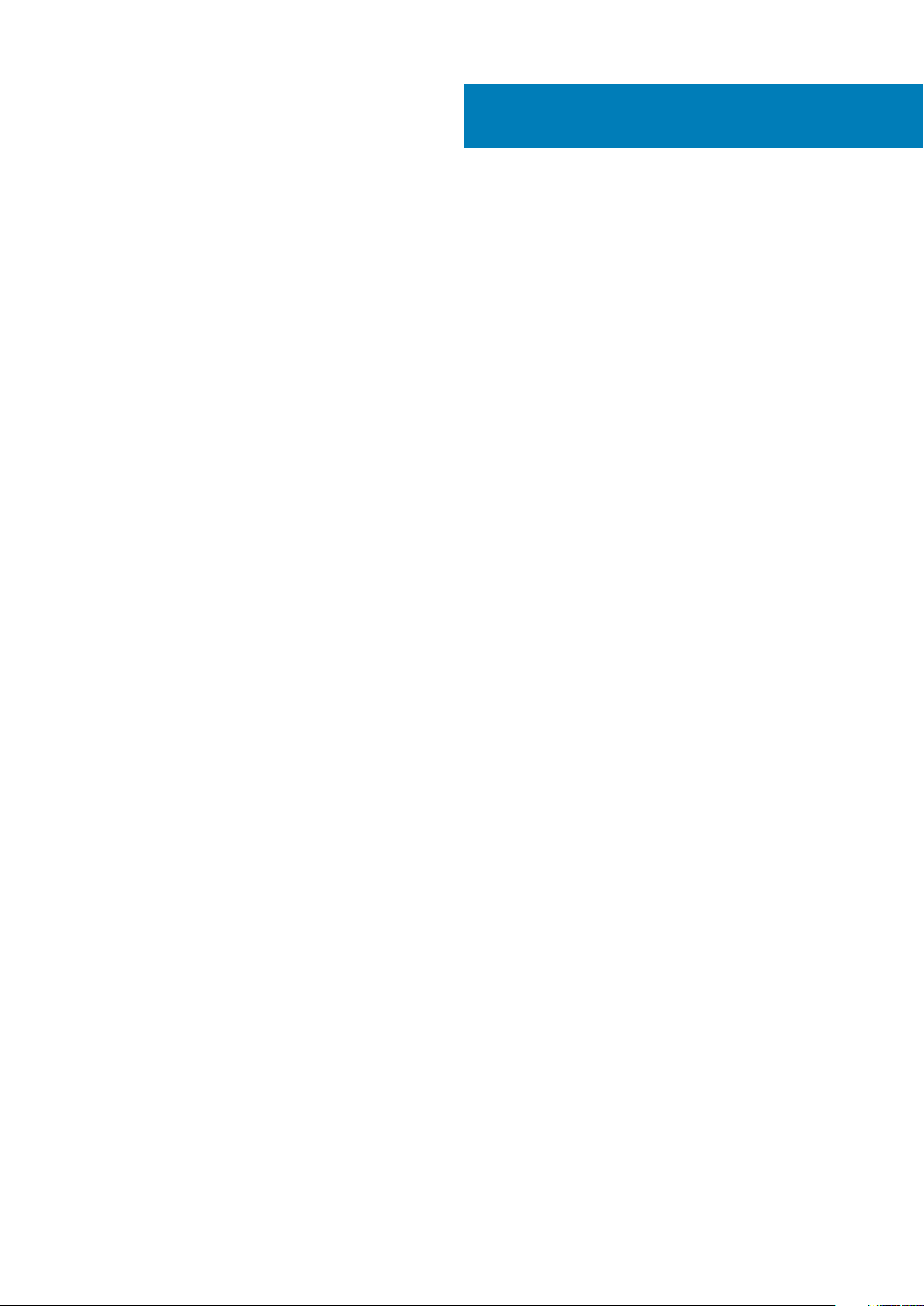
Obsah
1 Nastavení počítače....................................................................................................................... 5
2 Vytvořte jednotku USB pro obnovení systému Windows.................................................................. 6
3 Přehled šasi................................................................................................................................. 7
Zobrazení displeje...................................................................................................................................................................7
Pohled zleva........................................................................................................................................................................... 8
Pohled zprava.........................................................................................................................................................................8
Pohled na opěrku pro dlaň....................................................................................................................................................9
Pohled zdola..........................................................................................................................................................................10
4 Klávesové zkratky........................................................................................................................11
5 Specifikace systému................................................................................................................... 12
Procesory.............................................................................................................................................................................. 12
Čipová sada...........................................................................................................................................................................13
Operační systém...................................................................................................................................................................13
Paměť.....................................................................................................................................................................................13
Skladovací............................................................................................................................................................................. 13
Porty a konektory.................................................................................................................................................................14
Audio...................................................................................................................................................................................... 14
Grafika................................................................................................................................................................................... 15
Kamera...................................................................................................................................................................................15
Klávesnice............................................................................................................................................................................. 15
Komunikace...........................................................................................................................................................................16
Čtečka paměťových karet...................................................................................................................................................16
Napájecí adaptér...................................................................................................................................................................16
Baterie....................................................................................................................................................................................17
Rozměry a hmotnost............................................................................................................................................................17
Displej.....................................................................................................................................................................................18
Čtečka otisků prstů..............................................................................................................................................................18
Zabezpečení..........................................................................................................................................................................19
Zabezpečení dat...................................................................................................................................................................19
6 Nastavení systému..................................................................................................................... 20
Bootovací nabídka............................................................................................................................................................... 20
Navigační klávesy................................................................................................................................................................ 20
Možnosti nástroje System setup (Nastavení systému).................................................................................................. 21
Obecné možnosti............................................................................................................................................................21
Systémové informace.................................................................................................................................................... 21
Grafika.............................................................................................................................................................................22
Security (Zabezpečení).................................................................................................................................................22
Secure boot....................................................................................................................................................................24
Intel Software Guard Extensions.................................................................................................................................24
Obsah 3
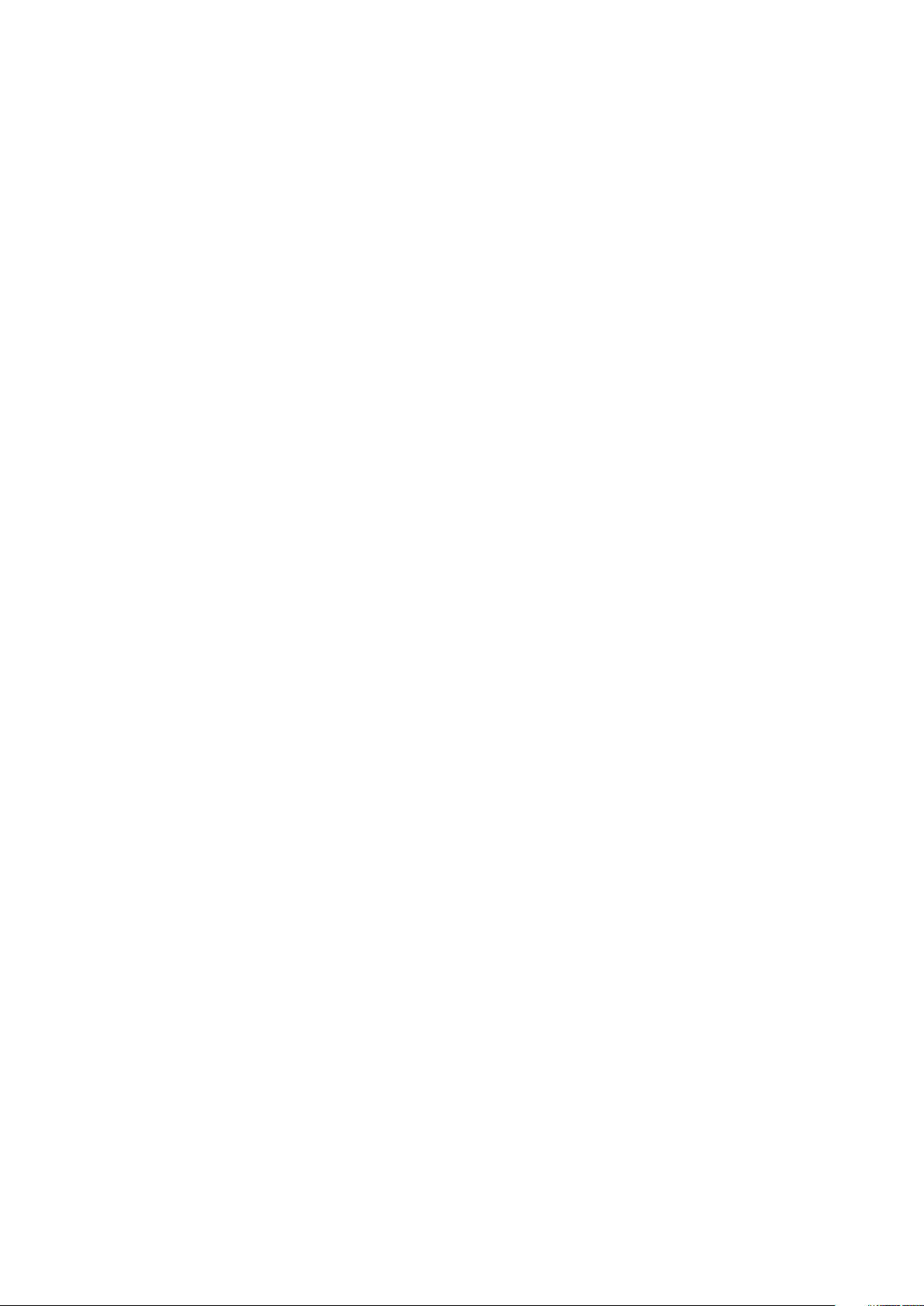
Performance (Výkon)................................................................................................................................................... 25
Řízení spotřeby.............................................................................................................................................................. 25
POST behavior...............................................................................................................................................................26
Virtualization support (Podpora virtualizace).............................................................................................................27
Bezdrátové připojení......................................................................................................................................................27
Obrazovka Maintenance (Údržba)..............................................................................................................................27
System Logs (Systémové protokoly)..........................................................................................................................28
SupportAssist System Resolution (Systém řešení SupportAssist)......................................................................... 28
Systémové heslo a heslo pro nastavení............................................................................................................................28
Přiřazení hesla konfigurace systému...........................................................................................................................29
Odstranění nebo změna stávajícího hesla konfigurace systému............................................................................. 29
7 Software................................................................................................................................... 30
Stažení ovladačů systému .................................................................................................................................................30
8 Získání pomoci............................................................................................................................31
Kontaktování společnosti Dell.............................................................................................................................................31
4 Obsah
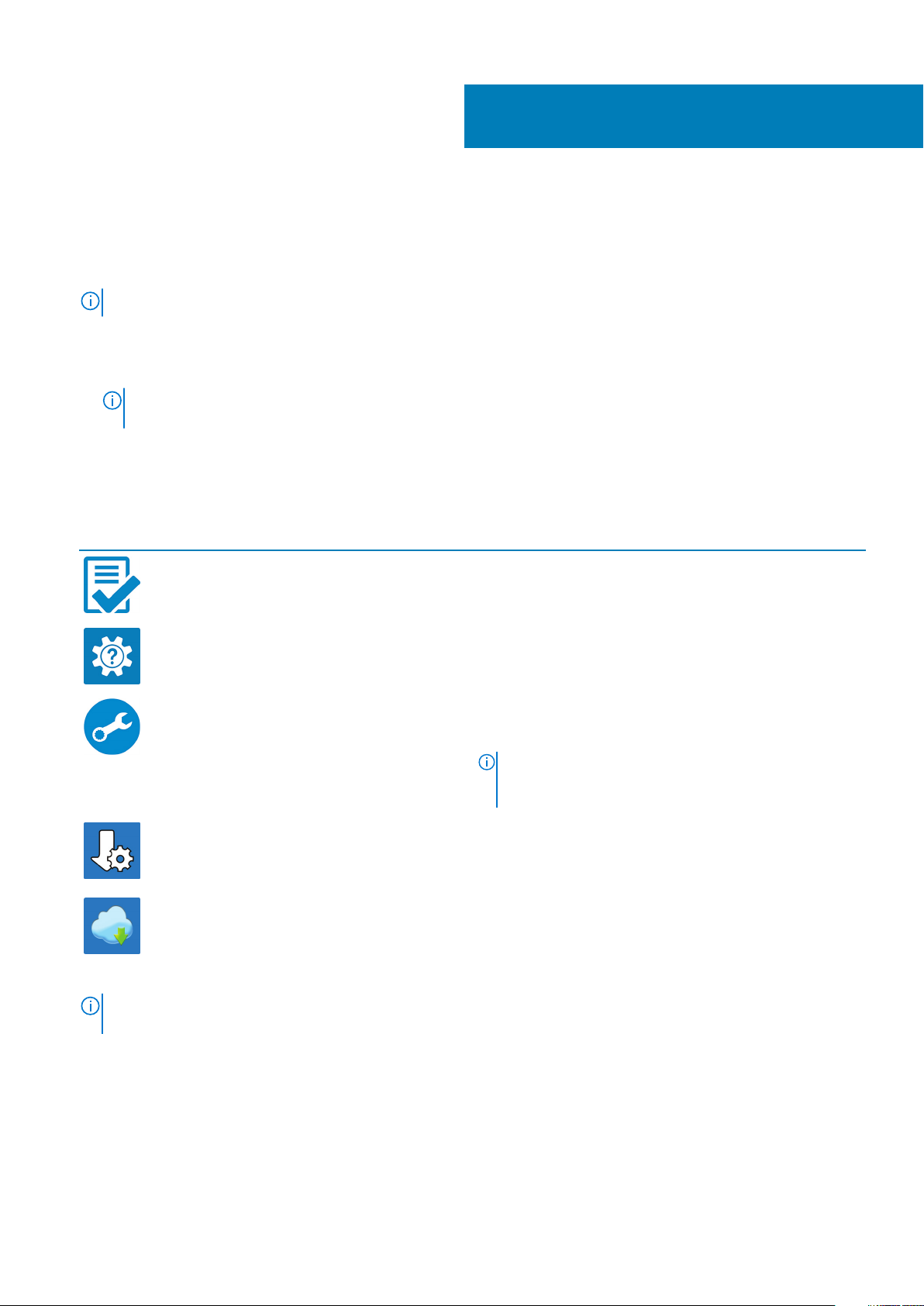
Nastavení počítače
Kroky
1. Připojte napájecí adaptér a stiskněte tlačítko napájení.
POZNÁMKA: Kvůli úspoře energie může baterie přejít do úsporného režimu.
2. Dokončete nastavení systému Windows.
Postupujte podle pokynů na obrazovce a dokončete nastavení. Při nastavování společnost Dell doporučuje:
• Připojit se k síti kvůli aktualizacím systému Windows.
POZNÁMKA: Pokud se připojujete k zabezpečené bezdrátové síti, zadejte po vyzvání heslo pro přístup
k bezdrátové síti.
• Jestliže jste připojeni k internetu, přihlaste se nebo vytvořte účet Microsoft. Nejste-li připojeni k internetu, vytvořte si účet offline.
• Na obrazovce Support and Protection (Podpora a ochrana) zadejte kontaktní údaje.
3. Vyhledejte a využijte aplikace Dell z nabídky Start v systému Windows – doporučeno.
Tabulka 1. Vyhledání aplikací Dell
Aplikace Dell Podrobnosti
Registrace produktu Dell
Zaregistrujte svůj počítač u společnosti Dell.
1
Nástroj Dell Help & Support
Přístup k nápovědě a podpoře pro váš počítač.
SupportAssist
Proaktivně kontroluje stav hardwaru a softwaru systému.
POZNÁMKA: Záruku můžete obnovit nebo upgradovat
kliknutím na datum konce záruky v nástroji
SupportAssist.
Aplikace Dell Update
Aktualizuje počítač pomocí kritických záplat a důležitých ovladačů
zařízení, jakmile jsou k dispozici.
Služba Dell Digital Delivery
Stahujte softwarové aplikace včetně zakoupených, avšak předem
nenainstalovaných programů.
4. Vytvořte jednotku pro obnovení systému Windows.
POZNÁMKA
v systému Windows objevit.
Více informací naleznete v článku Vytvoření jednotky USB pro obnovení systému Windows.
: Doporučuje se vytvořit jednotku pro obnovení, s níž lze vyřešit potíže a problémy, které se mohou
Nastavení počítače 5
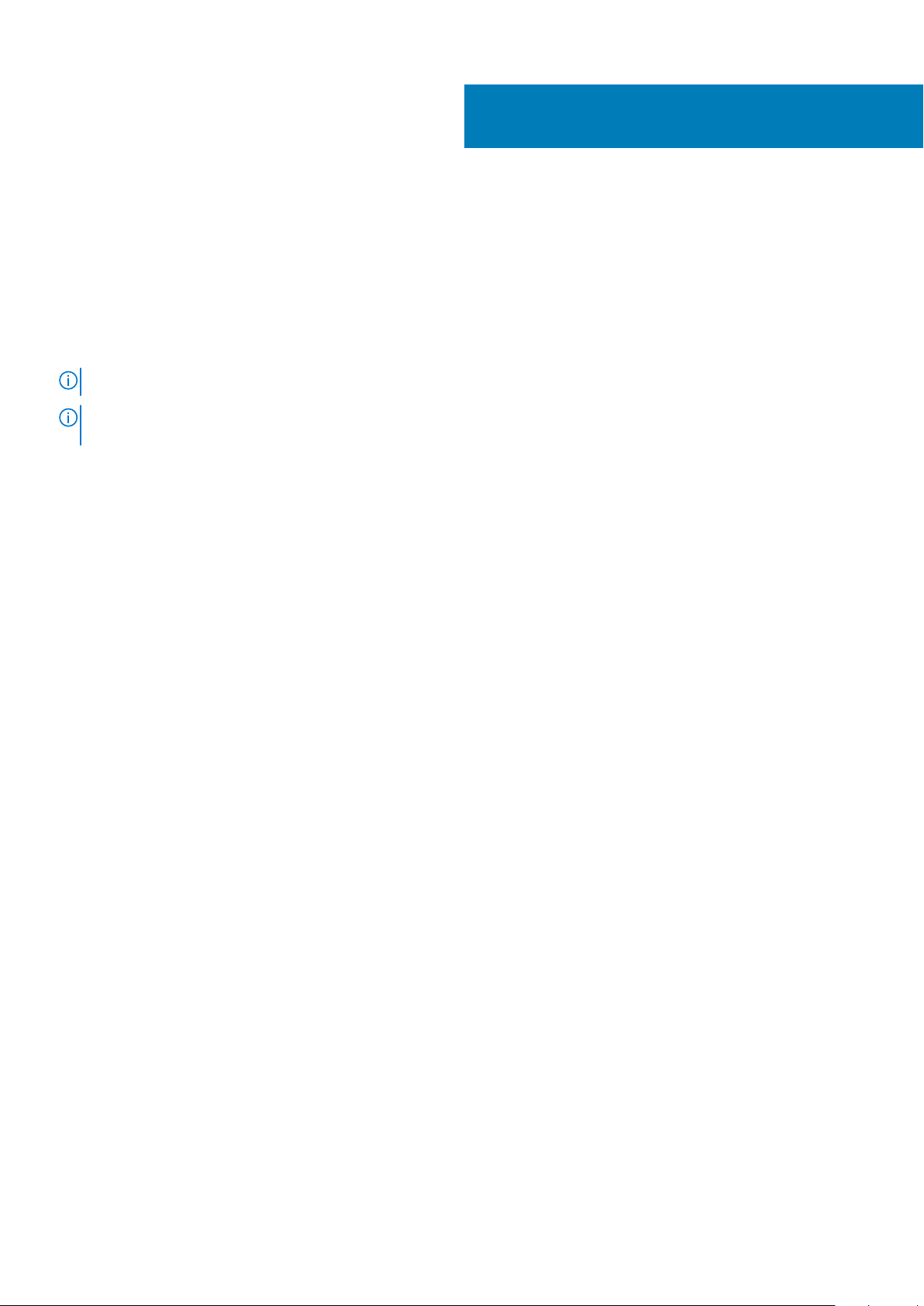
2
Vytvořte jednotku USB pro obnovení systému
Windows
Vytvořte jednotku pro obnovení, s níž lze vyřešit potíže a problémy, které se mohou v systému Windows objevit. K vytvoření jednotky pro
obnovení je potřeba prázdný disk USB s kapacitou nejméně 16 GB.
Požadavky
POZNÁMKA: Dokončení procesu může trvat až hodinu.
POZNÁMKA: Následující kroky se mohou lišit podle verze nainstalovaného systému Windows. Nejnovější pokyny
naleznete na stránce Podpory společnosti Microsoft .
Kroky
1. Připojte jednotku USB k počítači.
2. Ve vyhledávacím poli systému Windows vložte Obnovení.
3. Ve výsledcích vyhledávání klikněte na Vytvořit jednotku pro obnovení systému.
Zobrazí se okno Řízení uživatelských účtů.
4. Pokračujte kliknutím na tlačítko Ano.
Zobrazí se okno Jednotka pro obnovení.
5. Zvolte Zálohovat systémové soubory na jednotku pro obnovení a klikněte na Další.
6. Zvolte Jednotka USB flash a klikněte na Další.
Objeví se zpráva, že všechna data na jednotce USB flash budou smazána.
7. Klikněte na možnost Create (Vytvořit).
8. Klikněte na tlačítko Finish (Dokončit).
Více informací o opakované instalaci systému Windows pomocí jednotky USB pro obnovení naleznete v části Odstraňování problémů v
servisním manuálu k vašemu produktu na stránce www.dell.com/support/manuals.
6 Vytvořte jednotku USB pro obnovení systému Windows
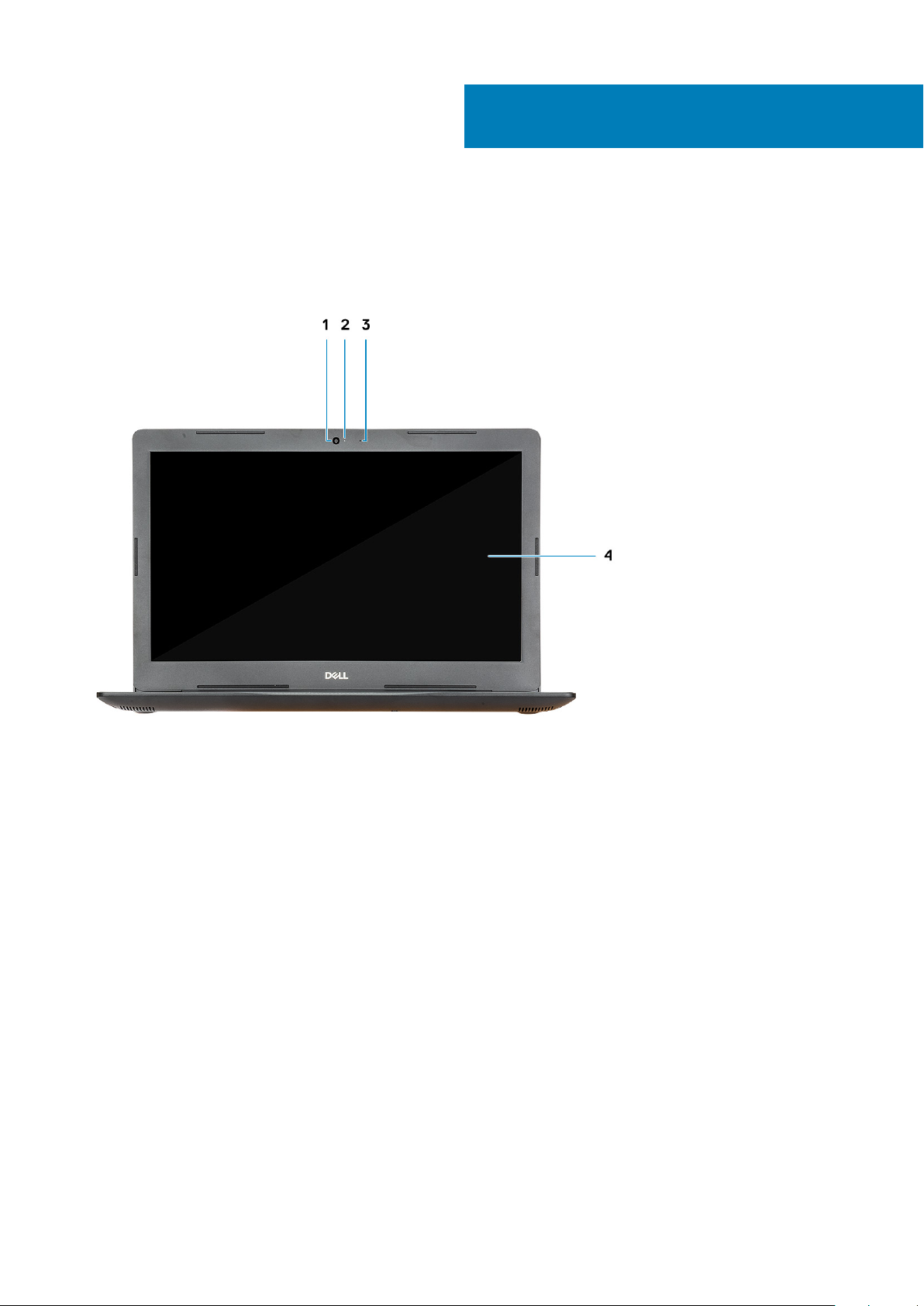
Zobrazení displeje
3
Přehled šasi
1. Kamera 2. Kontrolka stavu kamery
3. Mikrofon 4. Displej
Přehled šasi 7
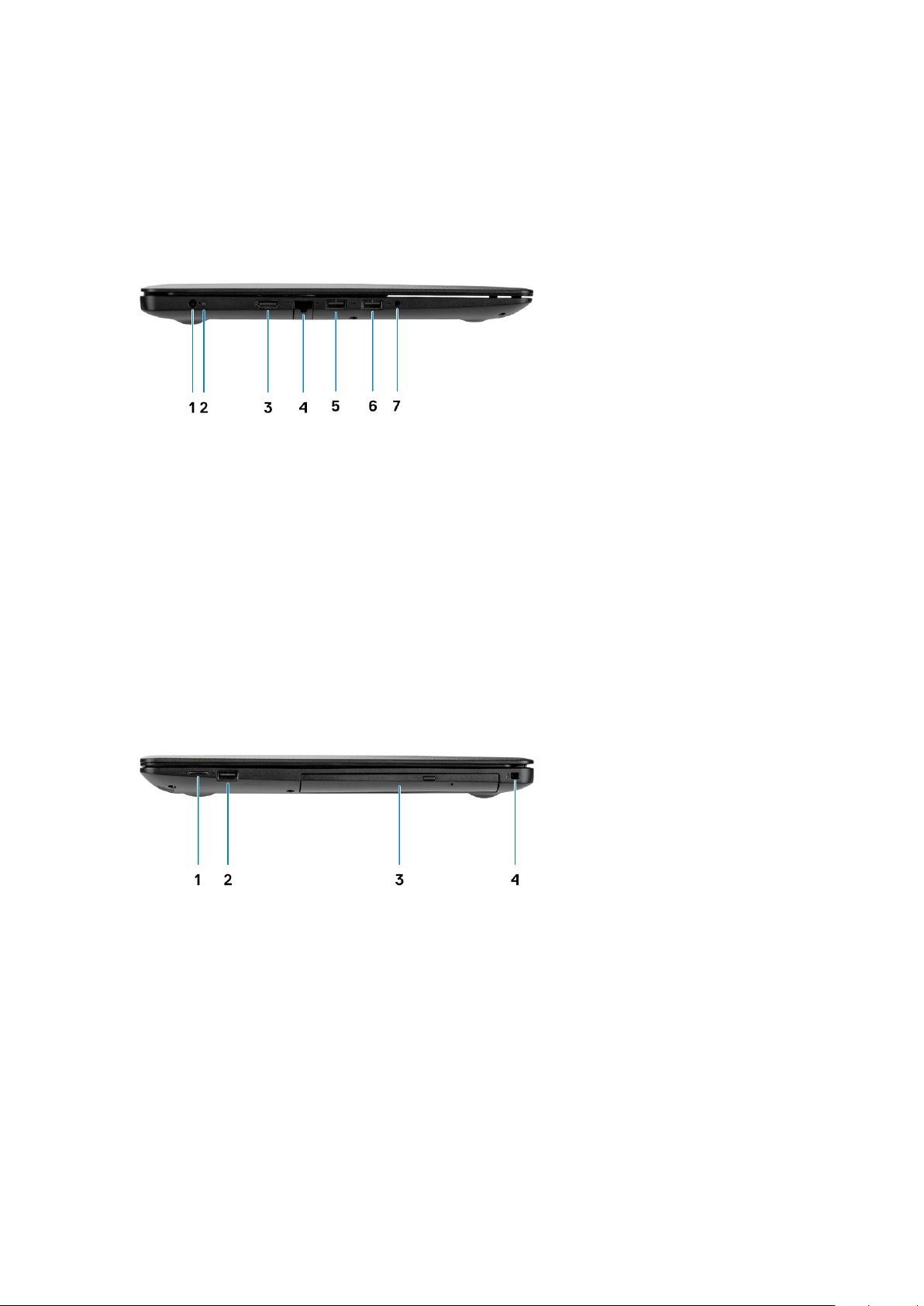
Pohled zleva
1. Port adaptéru napájení 2. Indikátor stavu baterie
3. Port HDMI 4. Síťový port
5. Porty USB 3.1 1. generace 6. Porty USB 3.1 1. generace
7. Port pro náhlavní soupravu
Pohled zprava
Čtečka karet micro SD 2. Port USB 2.0
1.
3. Optická jednotka 4. Slot bezpečnostního kabelu (pro zámky Noble)
8 Přehled šasi
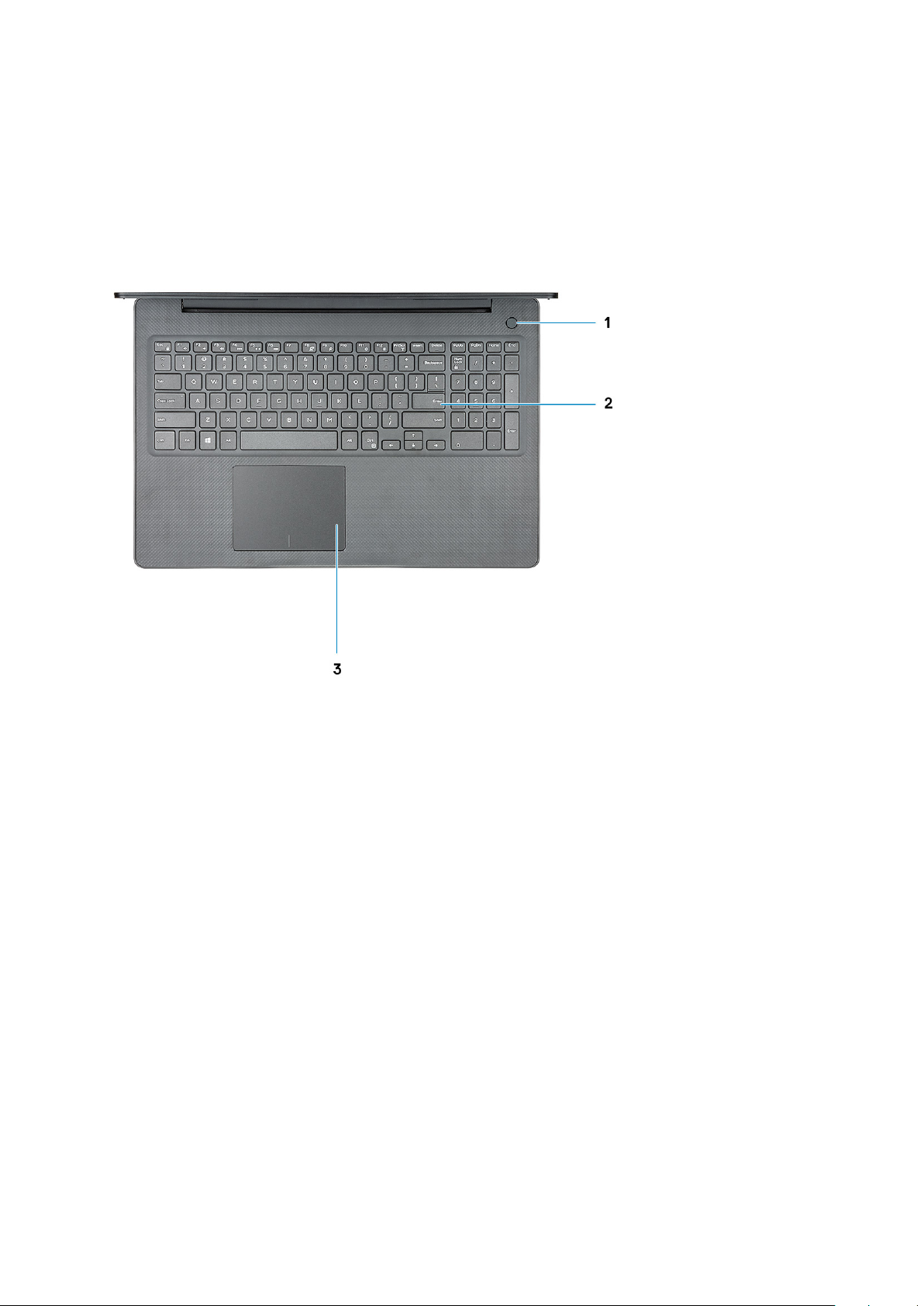
Pohled na opěrku pro dlaň
1. Tlačítko napájení s volitelnou čtečkou otisků prstů
2. Klávesnice
3. Dotyková podložka
Přehled šasi
9

Pohled zdola
1. Reproduktory 2. Optická jednotka
3. Štítek s výrobním číslem 4. Větrací otvor
10 Přehled šasi
